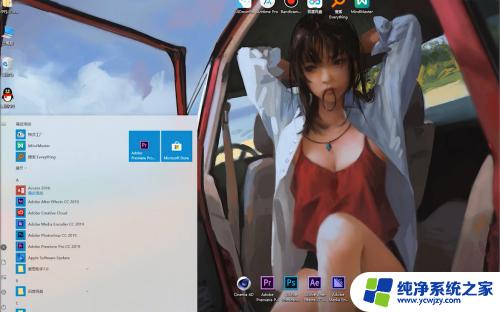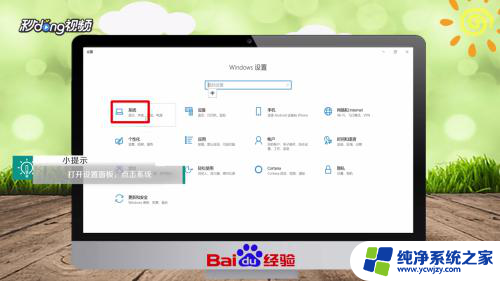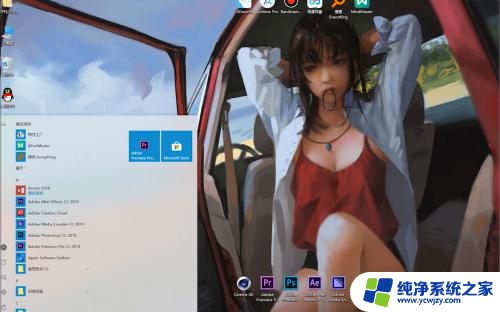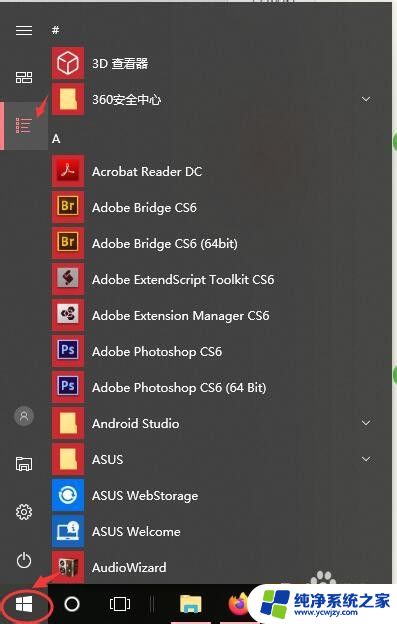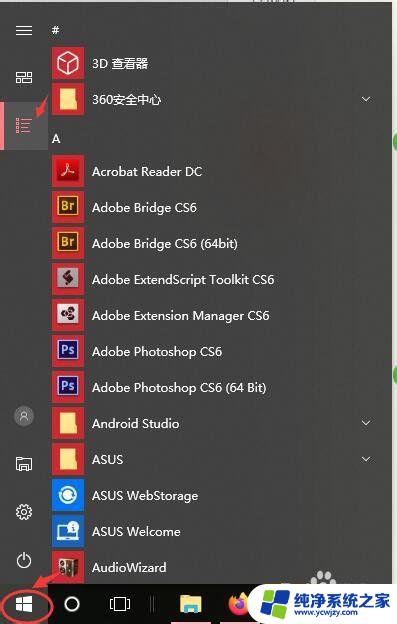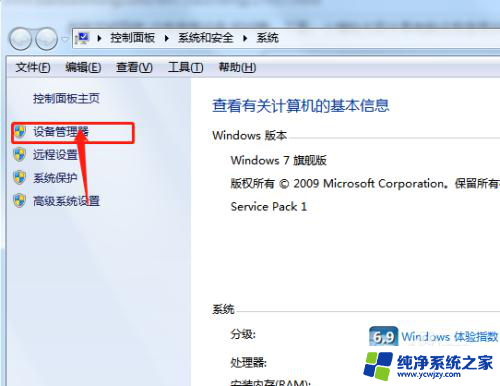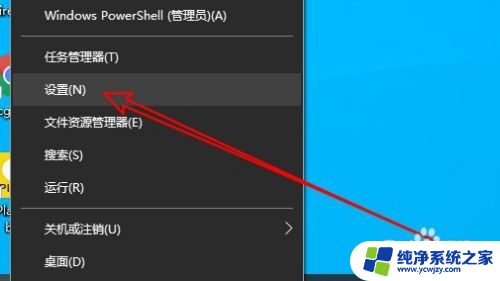电脑耳麦没有声音怎么解决 电脑音频设置教程
电脑耳麦没有声音怎么解决,在现代社会中电脑已经成为人们生活和工作中不可或缺的工具,而电脑耳麦作为一种重要的外设,广泛应用于语音通话、音频录制等领域。有时我们会遇到电脑耳麦没有声音的问题,这给我们的日常使用带来了一定的困扰。为了解决这一问题,我们需要对电脑音频设置进行相应的调整和故障排除。本文将介绍一些解决电脑耳麦没有声音的方法,并提供一些电脑音频设置的教程,帮助大家更好地使用电脑耳麦。
步骤如下:
1.先把你的音箱音频线拔下来,暂时不连接上。在控制面板中打开硬件和声音按钮,出现的界面如下图所示,点击其中的音频管理器:
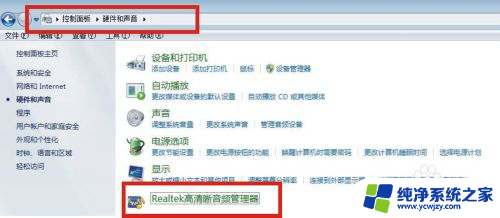

2.插上音箱音频线,如果音频线或音箱正常。此时电脑会提示检测到新的音频设备的,界面如下所示,如果没有这个提示,说明你的音箱或线有问题,不用再在电脑上折腾了。
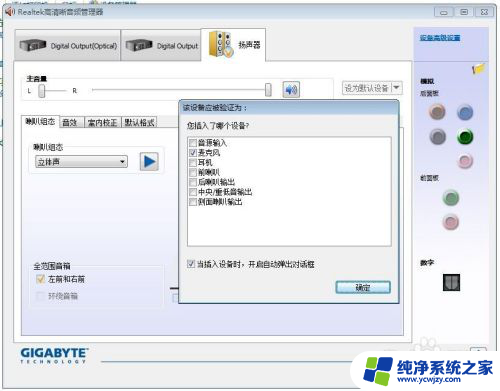
3.在上一步弹出的“目前连接的设备应辨识为”对话框,根据你插入的设备来选择就行。这里我们是插入音箱嘛,所以勾选音源输入即可,最后点击确定
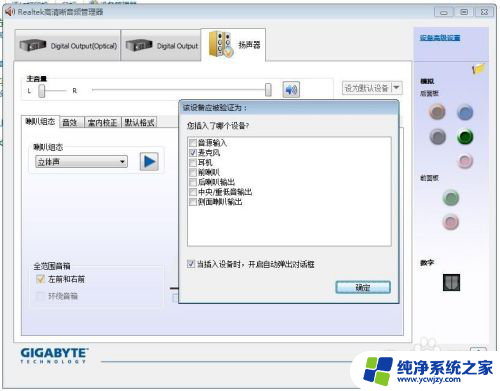
4.这样我们的基本设置就好了,管理器就能识别我们的设备了。下来就是在这个界面中对我们的音频输出做各种设置了,界面相对简单,并且是中文的,字面意思就知道是什么功能的,这里不再赘述。
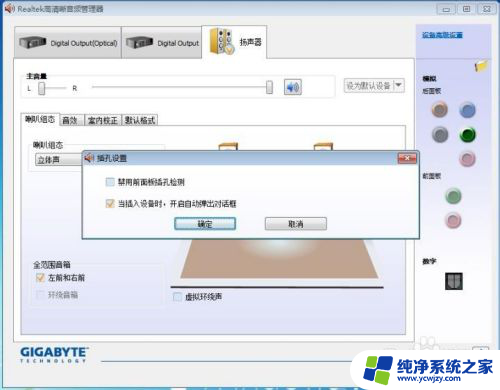
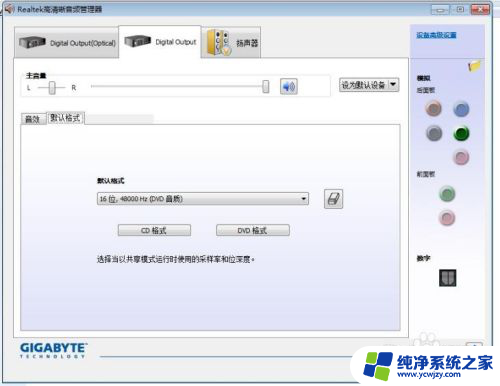
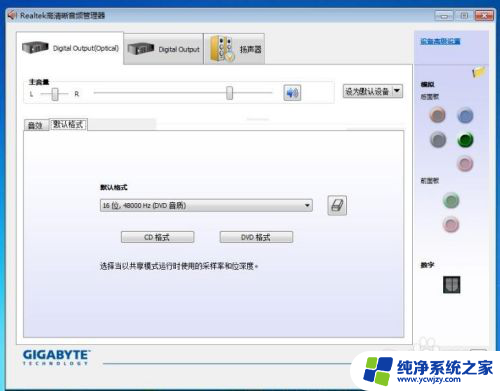
5.这些设置自己调整好后,便可打开音响,播放看看。如果设置正确,还是没有声音,或声音不正常,那只能说是硬件问题啦!
以上就是电脑耳麦没有声音的解决方法,如果您遇到这种情况,请按照以上步骤解决,希望这些方法能帮到您。